どうもドッグパッド編集部です。みなさんが普段可愛がっているワンちゃんですが、スマホの壁紙やLINEなどの各種SNSのプロフィール画像として使ってらっしゃる方は多いと思います。ただ、iPhoneユーザーの方はiPhoneに取り込んでいる各種アプリのアイコン画像を変更できることはご存知ですか?今回はそんなスマホを使ってちょこっと楽しめる方法をご紹介したいと思います。
iPhoneのOSバージョンを確認!
今お使いのiPhoneのシステムによってはこの方法は使えないため、まずはiPhoneの「設定」→「一般」→「情報」よりiOSバージョンが14以上になっていることを確認してください。(iPhone6s以降のモデルであればシステムのアップデートで14以上にできます)
早速アイコン画像を作っていこう!!
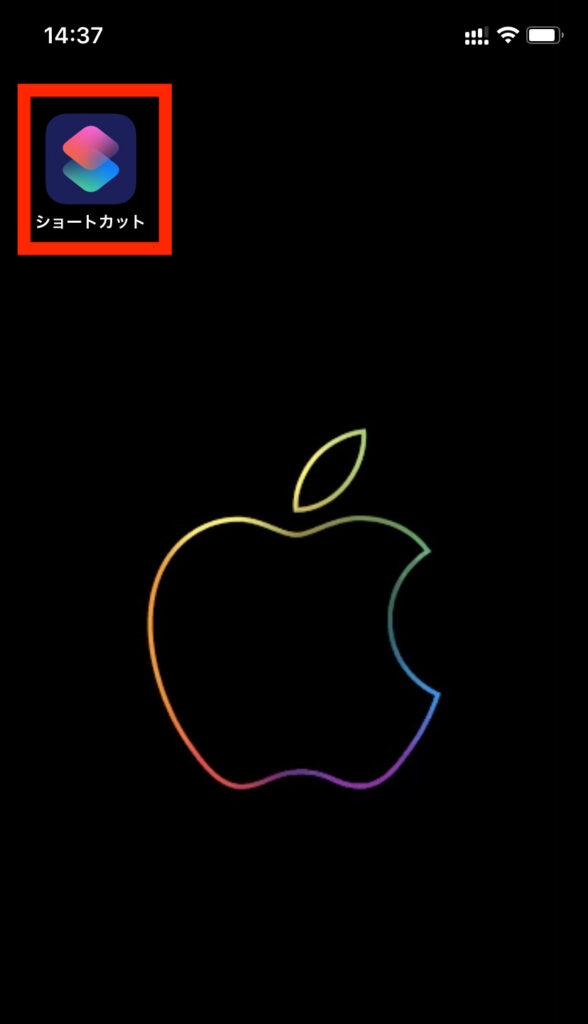
▲1.まずはiPhoneに標準設定されている「ショートカット」アプリをタップして起動します。(見当たらない場合は「Appライブラリ」の中または、「App Store」から再ダウンロードしてください)
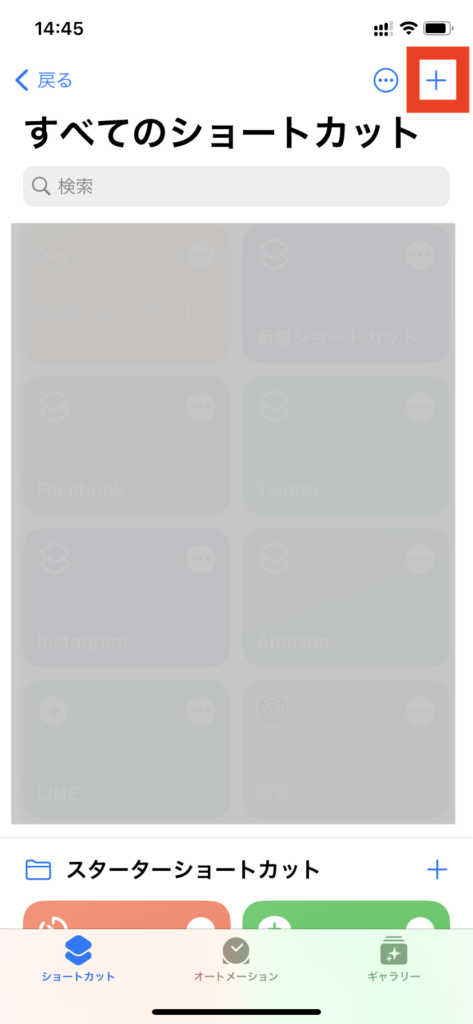
▲2.「ショートカット」アプリが起動したら、右上の「+」をタップします。
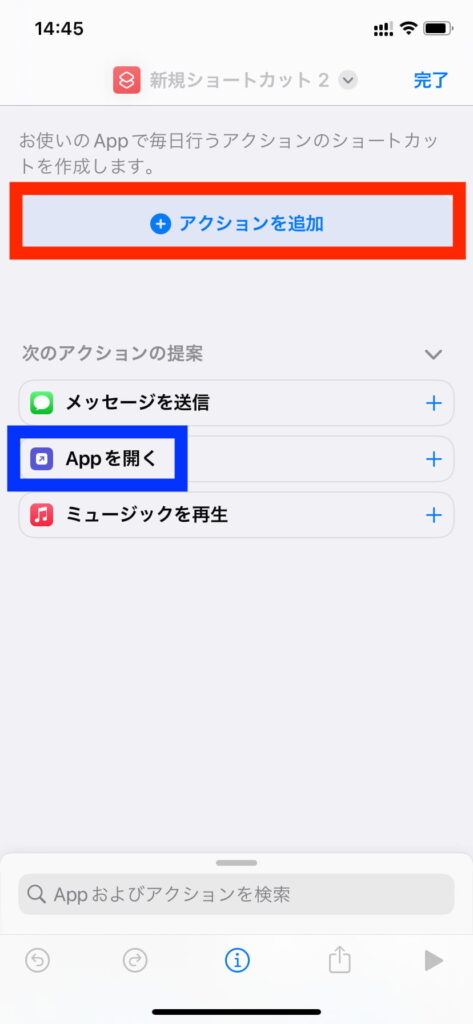
▲3.「アクションを追加」をタップします。(もし、この時青い四角内にある「Appを開く」という項目があるならそれをタップして6へ)
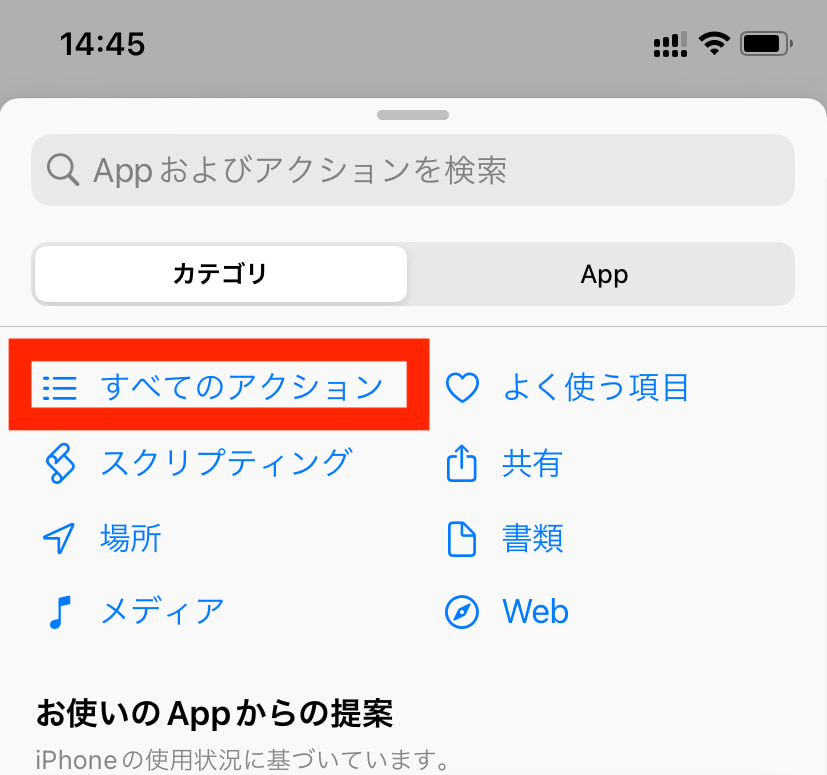
▲4.「すべてのアクション」をタップします。
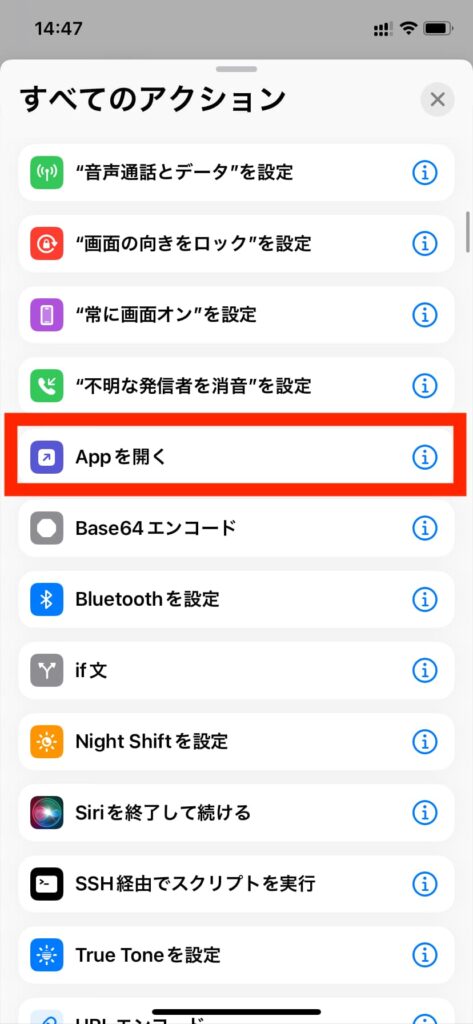
▲5.一覧から「Appを開く」を探してタップ。(※システムのバージョンによっては左のアイコン画像が違う場合があります)
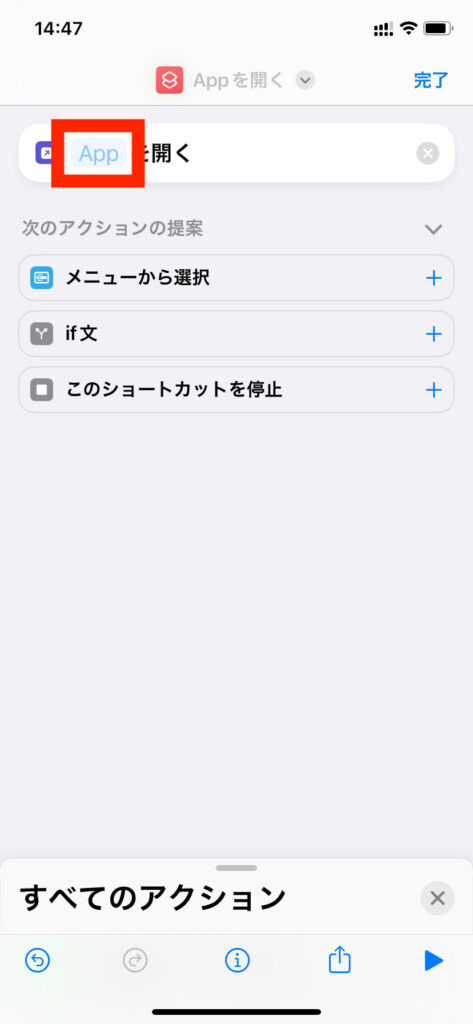
▲6.「App」をタップします。
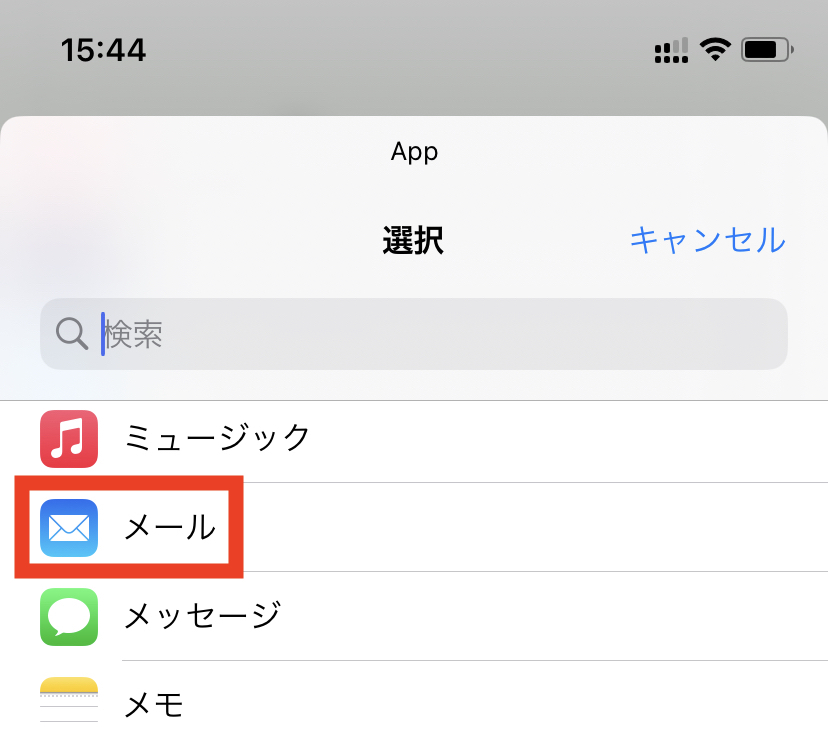
▲7.ここでアイコン画像を変えたいアプリを決めてください(※今回は例で「メール」を変更してみます)
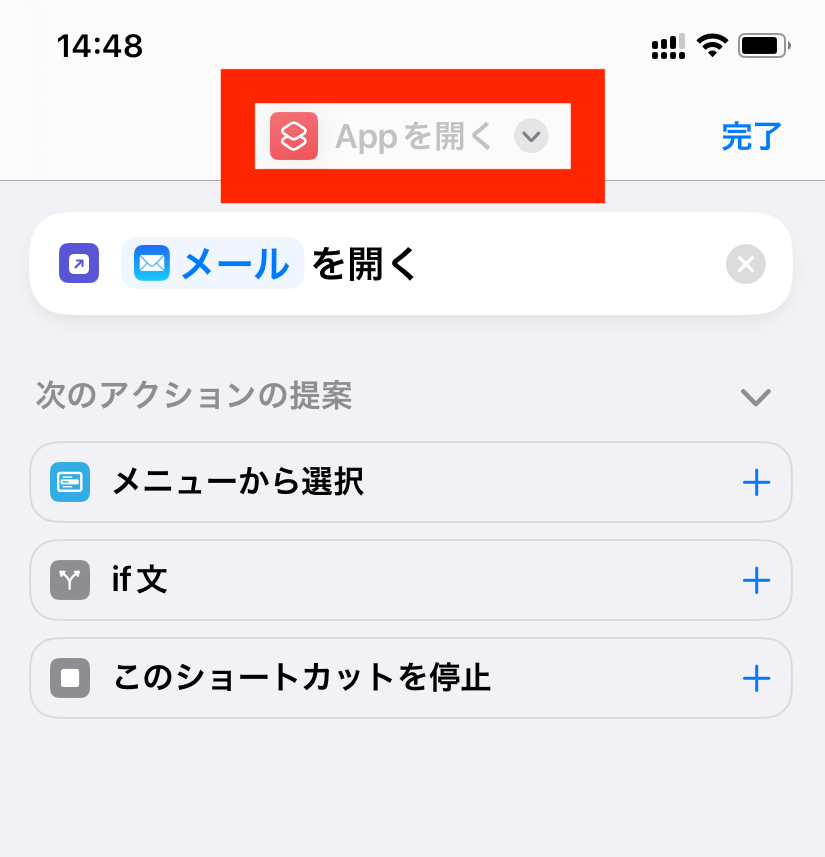
▲8.「6のApp」部分が先ほど選んだアプリに変更されていることを確認したら、「Appを開く」をタップしてください。
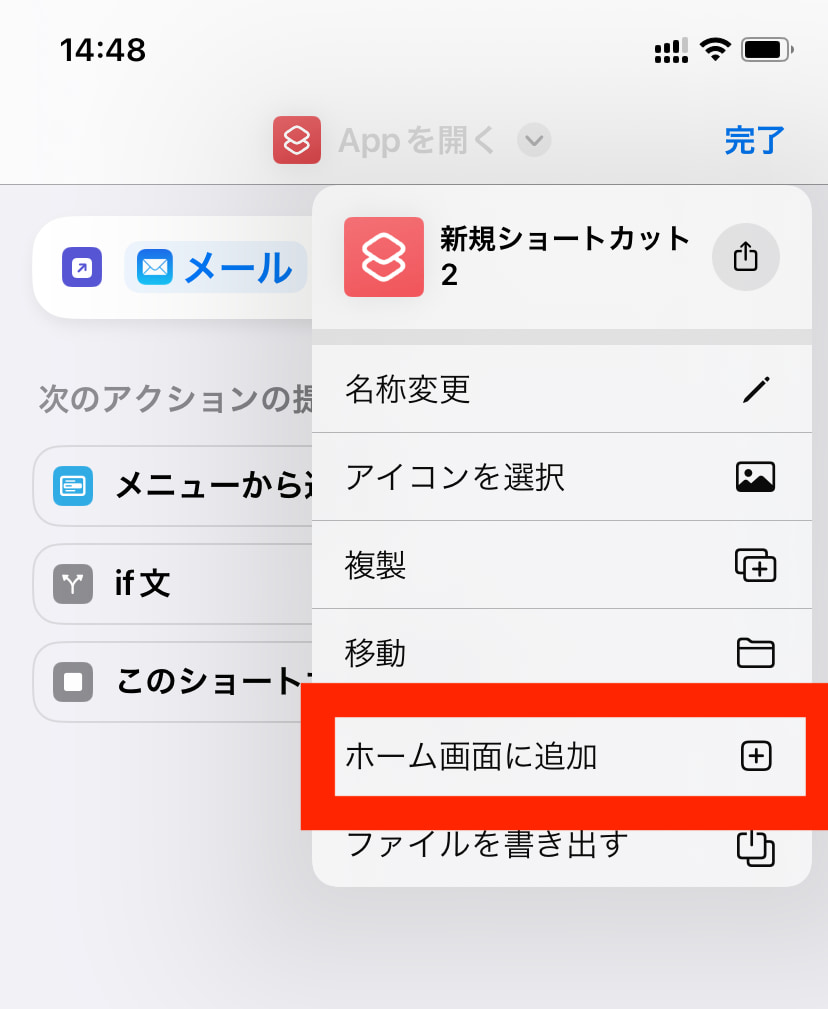
▲9.「ホーム画面に追加」をタップしてください。
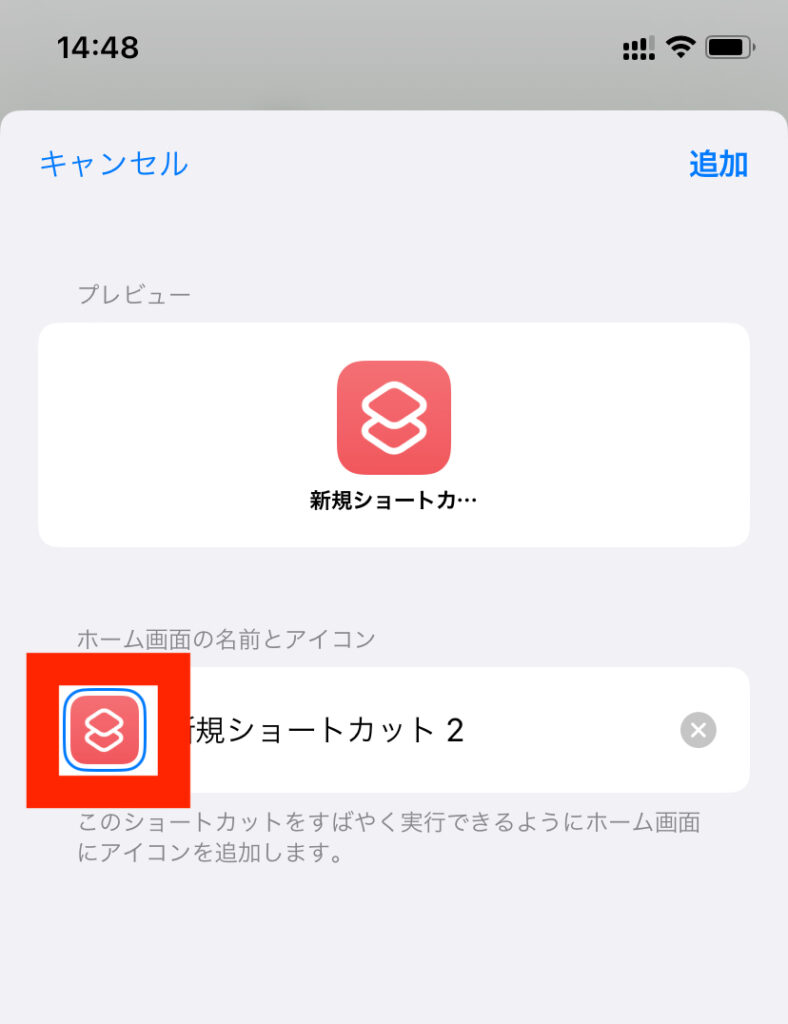
▲10.「アイコン」をタップします。(※このときはじめて設定される方は写真への許可を求められるかもしれません、その場合は「すべての写真へのアクセスを許可」を選択してください)
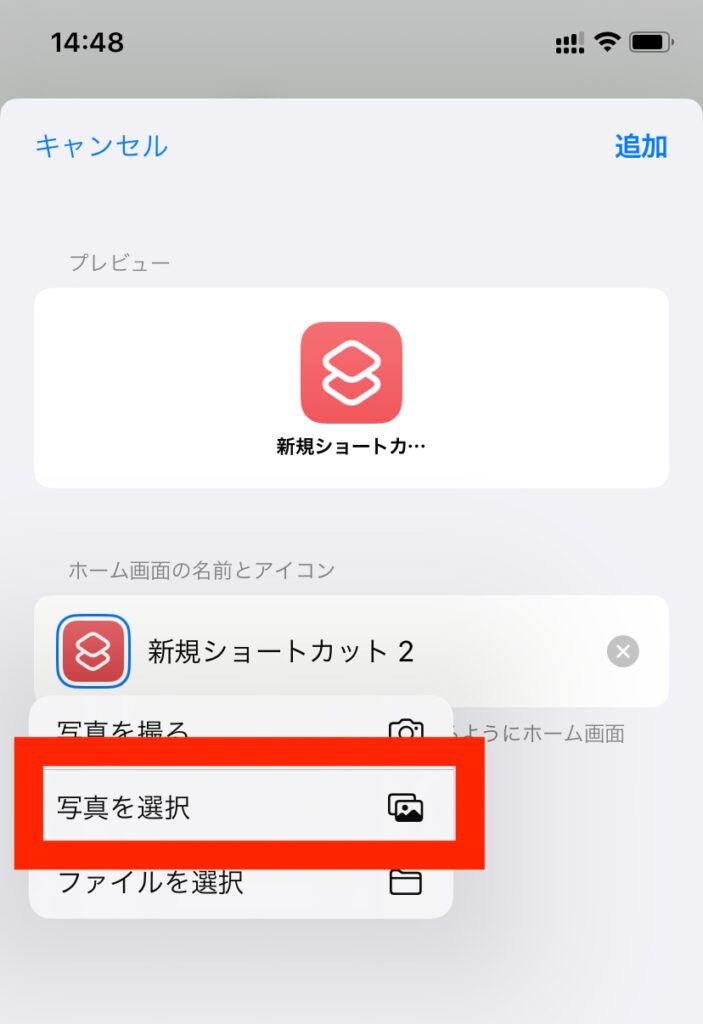
▲11.「写真を選択」をタップし、写真の一覧から使用したい画像を選択してください。
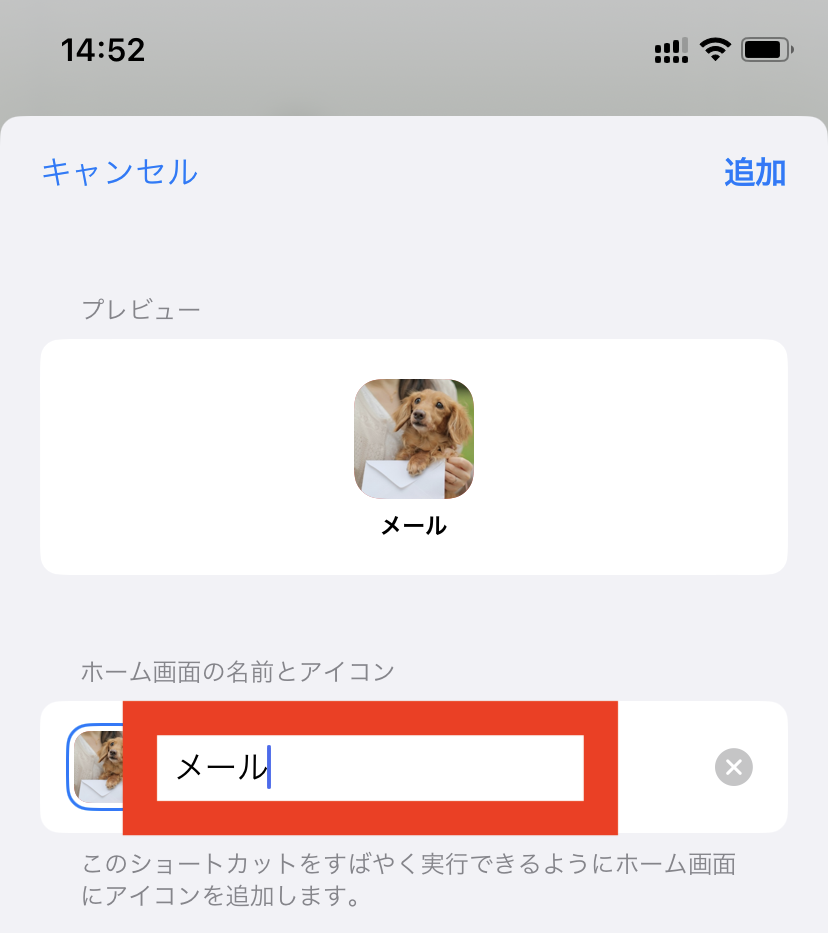
▲12.赤枠の部分をタップしてアイコンの名前を設定してください。
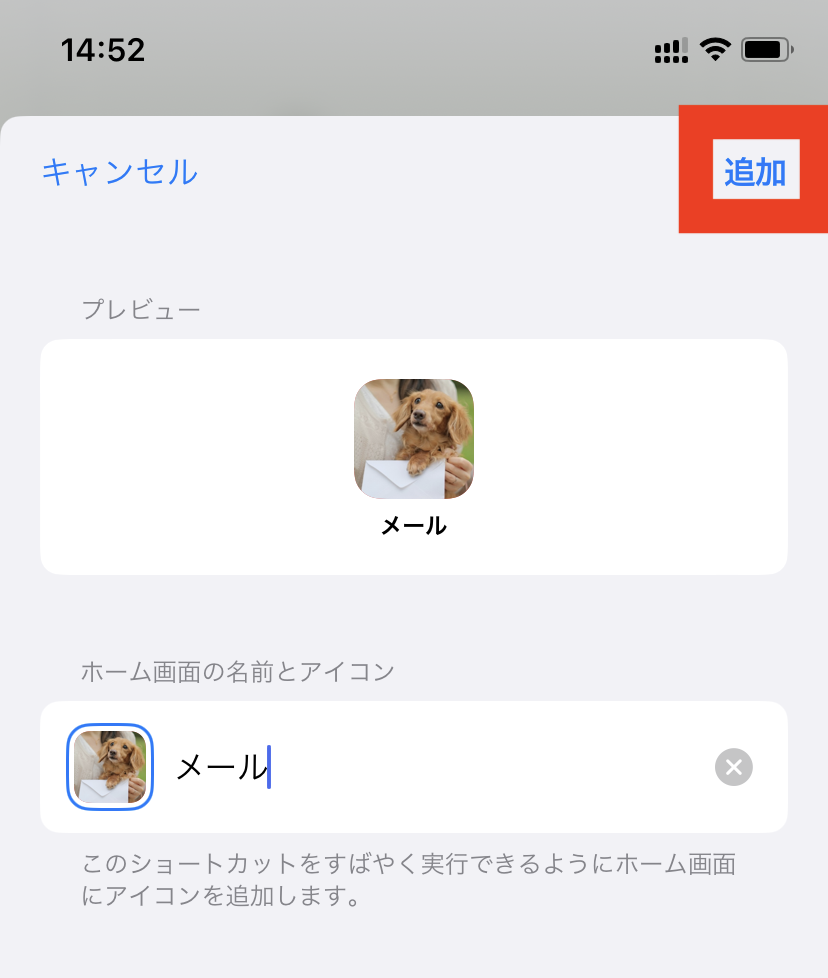
▲13.おつかれさまでした!いよいよ「追加」をタップすれば。。。
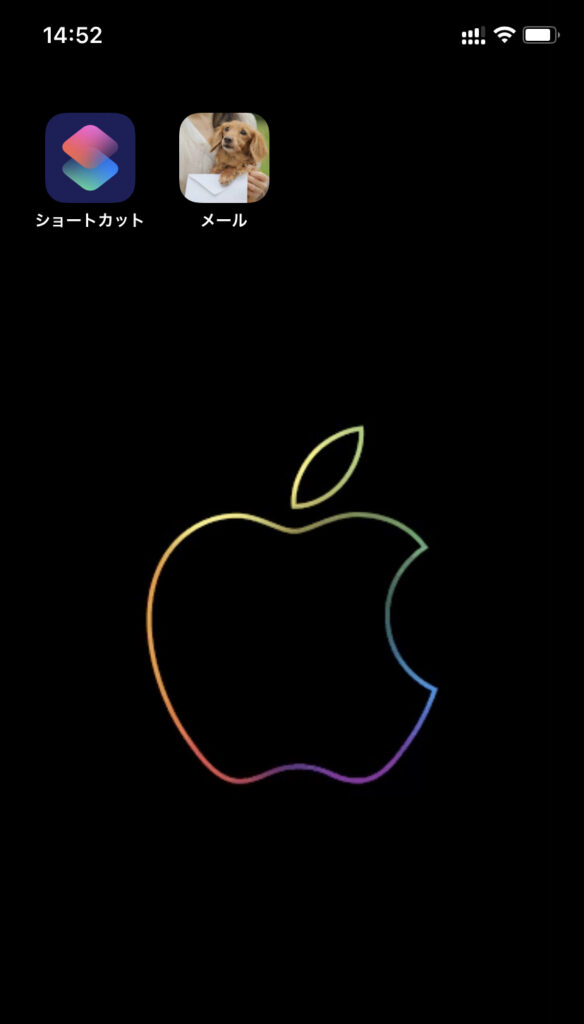
完成です!タップするとちゃんとメールも起動しますので、色んなアプリを変更してみてくださいね!
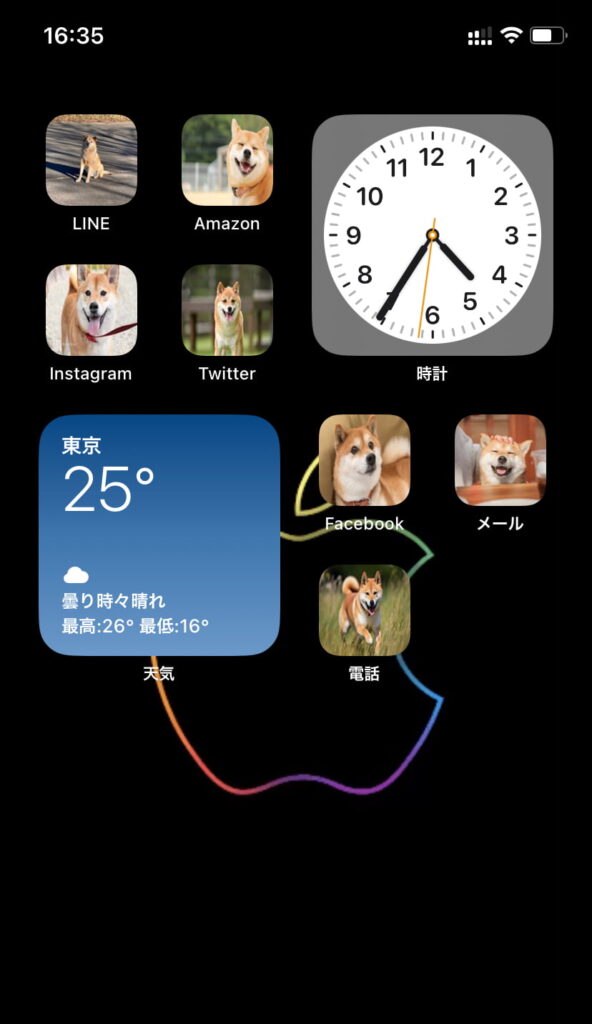
▲ちなみにアプリと画像の関連性がないと、どれがどれだかわからなくなってしまうので注意!!!
元々あったアプリをホーム画面から消すには
アプリのアイコン画像を変更しましたが元々あったアプリは消えたわけではありません。残しておいても問題なければ良いですがホーム画面のアイコン数を抑えたいかは非表示にしてしまいましょう。
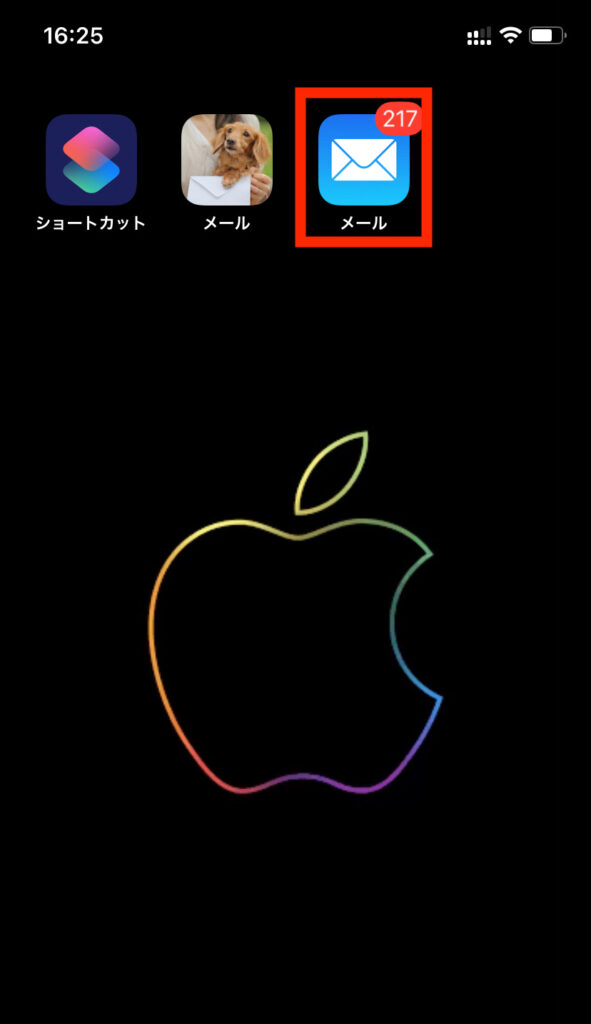
▲まずはホーム画面から消したい元のアプリをブルブル震えるまで長押しします。
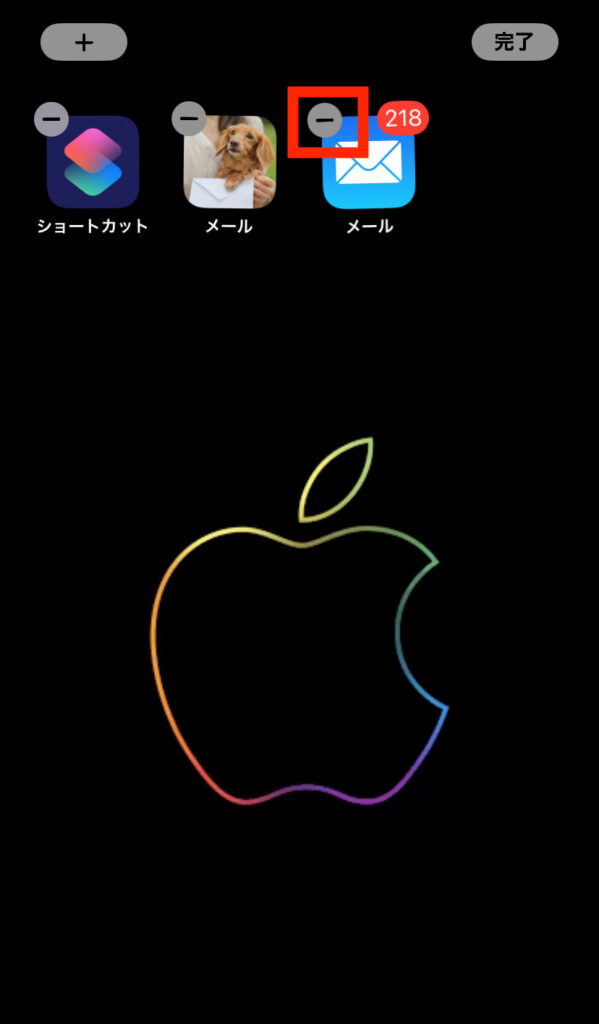
▲「 -(マイナス)」をタップします。
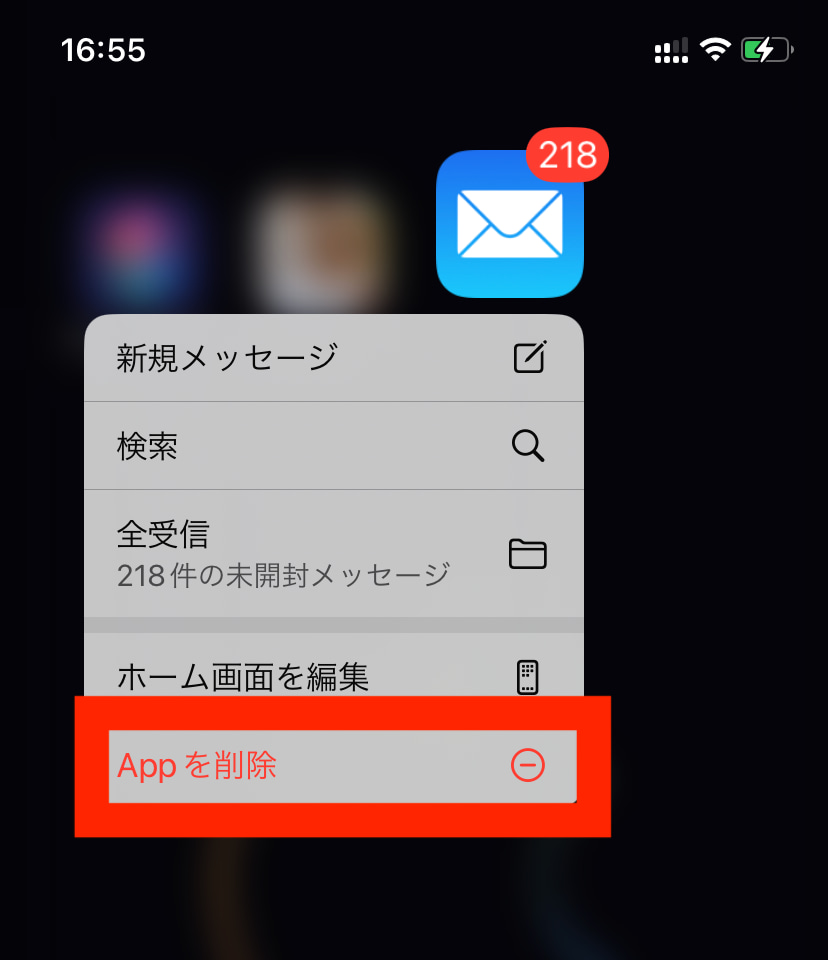
▲「Appを削除」をタップしてください。
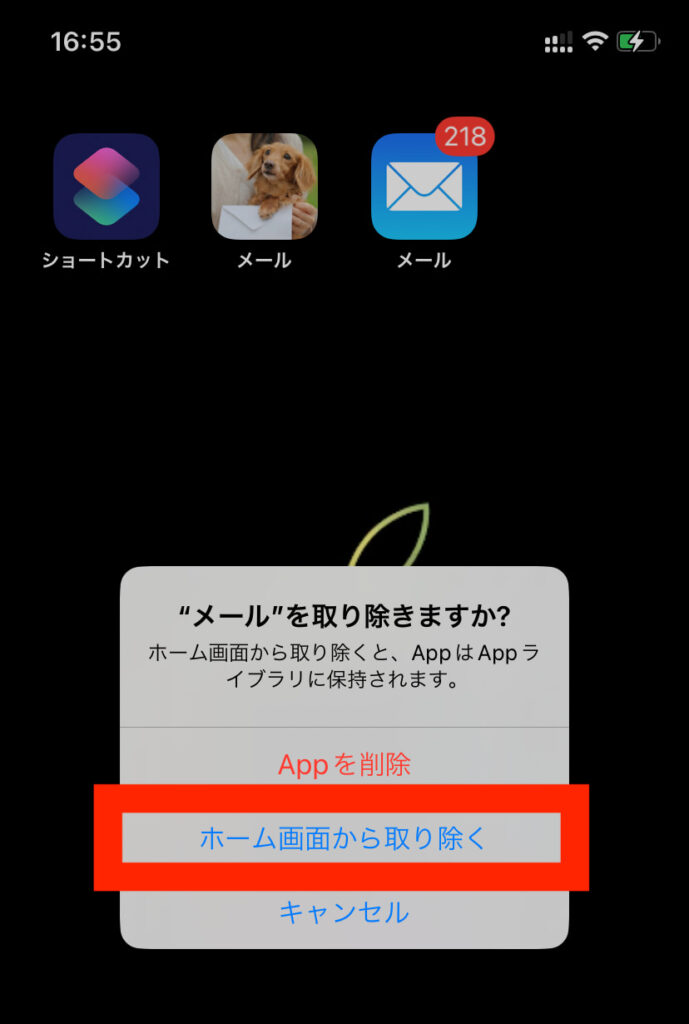
▲「ホーム画面から取り除く」をタップするとホーム画面上からなくなりAppライブラリへ戻ります。(※このとき「Appを削除」だけは絶対に押さないでください、完全削除になります!!)
バッジ表示はされないため注意が必要
バッジとは、メールやLINEなど通知が届くとアイコンの右上に数字が表記されている赤い印のことを指します。
しかし、今回作成したアイコンにはこの数字が表記されないため、頻繁にお知らせが届くようなアプリのアイコン画像を変更するのには注意してください。(私はホーム画面から消さずにお知らせ用で近くに残しています)
それではiPhoneをお持ちのみなさん、是非一度試してみてくださいね!

コメント